- Автор Jason Gerald [email protected].
- Public 2024-01-19 22:13.
- Акыркы өзгөртүү 2025-01-23 12:25.
Бул wikiHow сизге Apple'дин жеке үн жардамчысы Сири менен кантип байланышууну үйрөтөт, сиздин атыңыз же лакап атыңыз менен.
Кадам
3 -метод: iPhone же iPad -де Siri'ди иштетүү
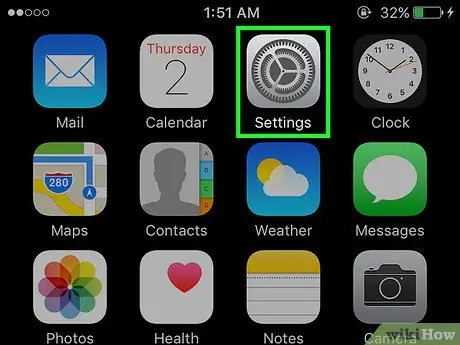
Кадам 1. Ачык Орнотуулар
Бул тиштүү белгиси бар боз колдонмо (⚙️) жана ал көбүнчө башкы экранда болот.
Wi-Fi же мобилдик тармакка туташканыңызды жана "Учак режими" өчүрүлгөнүн текшериңиз. Siri иштеши үчүн интернетке кирүүнү талап кылат
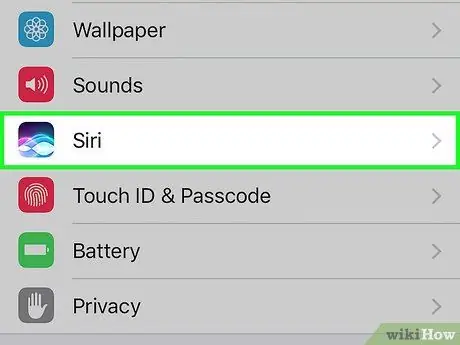
Кадам 2. Ылдый жылып, Сири таптап коюңуз
Бул "Жалпы" жана "Батарея" менюлары менен бир сегментте.
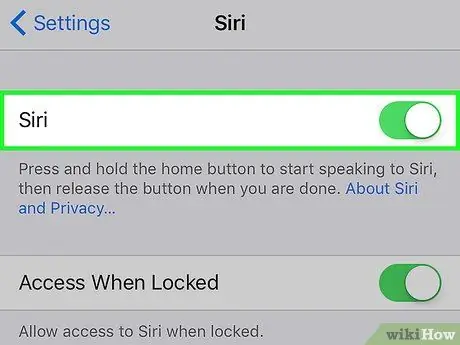
Кадам 3. "Сири" "On" абалына жылдырыңыз
Баскыч жашыл болуп калат.
- Күйгүзүү Кулпуланган учурда кирүү (кулпуланган учурда кирүү), телефон кулпулоо режиминде турганда Siri'ди колдонуу.
- Күйгүзүү "Эй Сири" уруксат берүү ("Hey Siri" га уруксат берүү) түзмөктө "Hey Siri" деп айтуу менен Siri'ге кирүү үчүн.

Кадам 4. Тилди таптаңыз
Бул менюнун акыркы сегментинде.
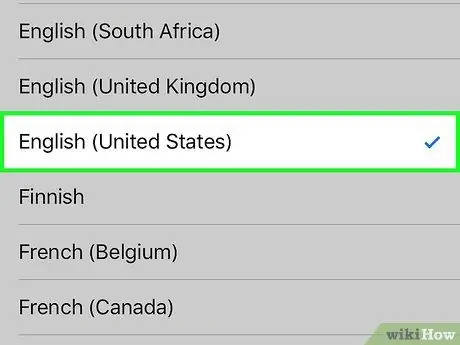
5 -кадам. Тилди тандаңыз
Бул үчүн, колдонгуңуз келген тилди таптаңыз.
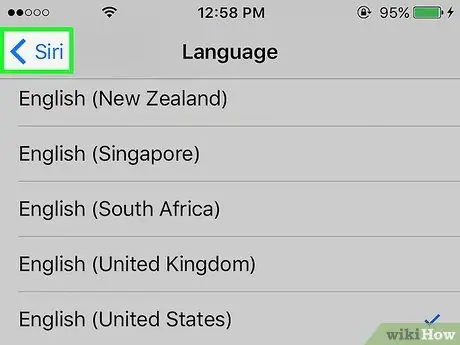
Step 6. Siri таптап
Бул экрандын жогорку сол бурчунда.
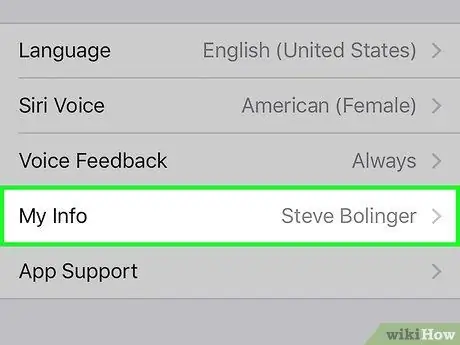
Кадам 7. Менин Инфо боюнча таптап коюңуз
Бул менюнун аягында.
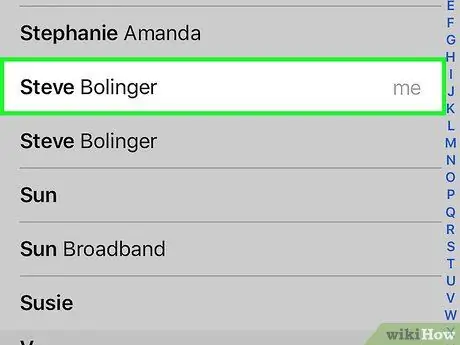
Кадам 8. Байланыш маалыматыңызды таптаңыз
Бул кадам Siriге кандай маалымат сиздики экенин айтат.
- Сири байланыш маалыматын аттарды терүү жана кат жөнөтүү сыяктуу буйруктарды аткаруу үчүн колдонот.
- Эгерде сиз өзүңүздүн байланыш картаңызды түзө элек болсоңуз, Башкы экрандан Байланыштар колдонмосун ачыңыз, таптап коюңуз +, маалыматты киргизип, таптап коюңуз Бүттү (бүттү).
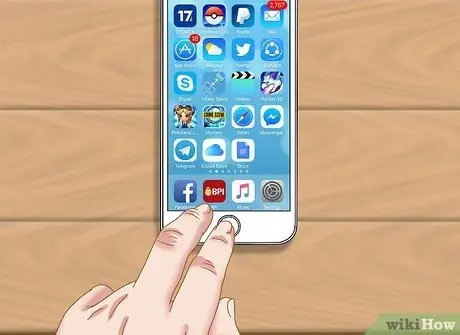
Кадам 9. Баскычты басыңыз
Бул экрандын ылдый жагында, түзмөктүн бетиндеги тегерек баскыч. Эми сиз түзмөгүңүздө Siri колдоно аласыз.
3 -метод 2: Macта Siri иштетүү
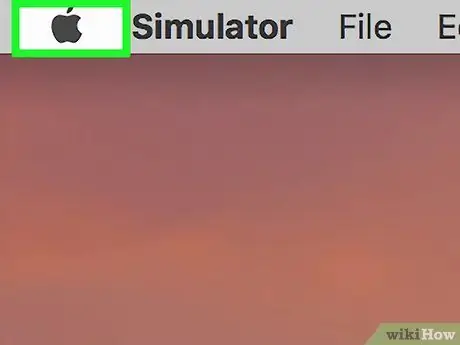
Кадам 1. Apple менюну чыкылдатыңыз
Бул экрандын жогорку сол жагындагы кара алма сөлөкөтү.
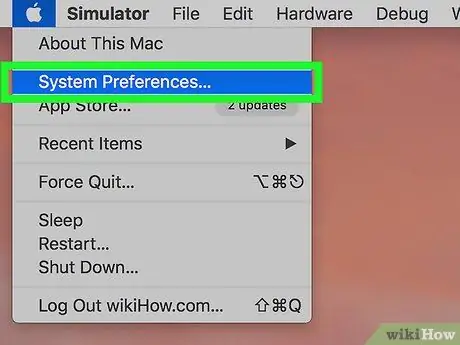
Кадам 2. Click System Preferences
Бул ачылуучу менюдагы экинчи сегмент.
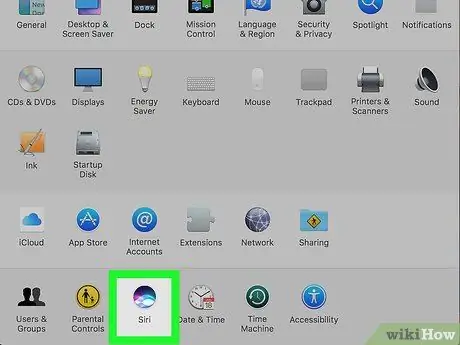
Кадам 3. Click Siri
Бул менюнун сол жагында.
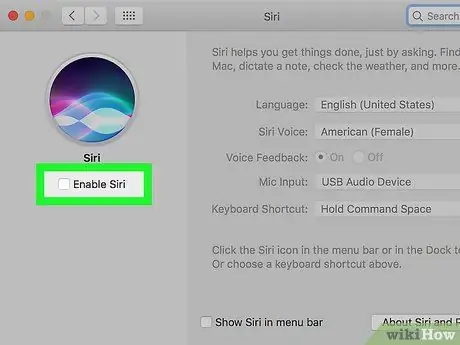
Кадам 4. "Сири иштетүү" дегенди белгилеңиз (Сири иштетүү)
Бул параметр диалог кутусунун сол жагында.
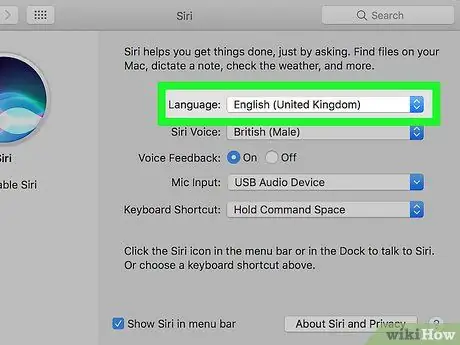
Кадам 5. Тил менюну чыкылдатыңыз
Ал диалог кутучасынын жогорку оң жагында жайгашкан.
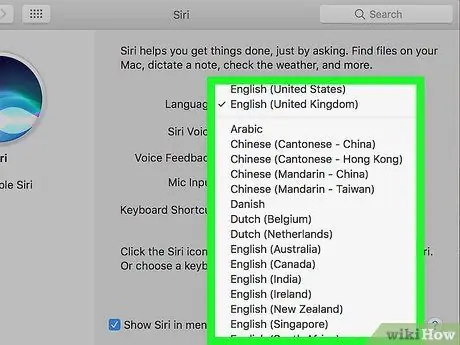
Кадам 6. Тилди тандаңыз
Бул үчүн, ачылуучу менюда колдонууну каалаган тилди чыкылдатыңыз.
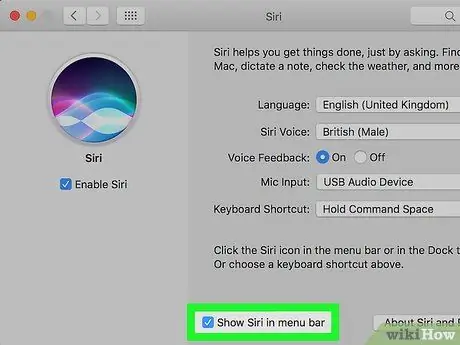
Кадам 7. Текшерүү "Меню тилкесинде Siri көрсөтүү" (меню тилкесинде Siri көрсөтүү)
Ал диалог кутучасынын оң панелинин ылдый жагында жайгашкан.
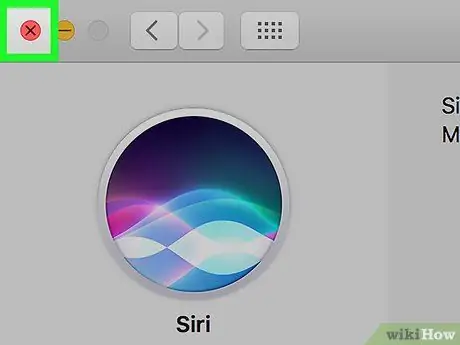
Кадам 8. Диалог кутучасын жабыңыз
Бул үчүн, жогорку сол бурчтагы кызыл чекитти басыңыз. Siri азыр Macта активдүү.
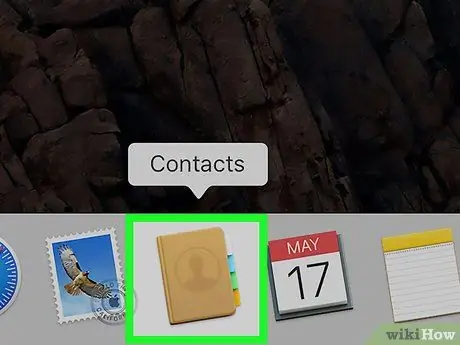
Кадам 9. Байланыштар колдонмосун ачыңыз
Бул колдонмо адамдын силуэтин жана оң жагында түстүү этикеткасы бар күрөң сөлөкөткө ээ.
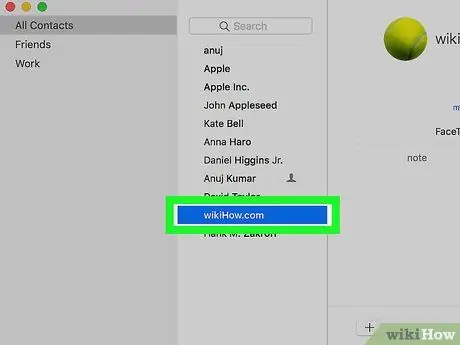
Кадам 10. Байланыш маалыматын басыңыз
Сири байланыш маалыматыңызды колдонуп, аттарды чакырып, электрондук каттарды жөнөтүү сыяктуу буйруктарды аткарат.
Эгерде сиз өзүңүздүн байланыш картаңызды түзө элек болсоңуз, чыкылдатыңыз +, маалыматты киргизип, чыкылдатыңыз Бүттү.
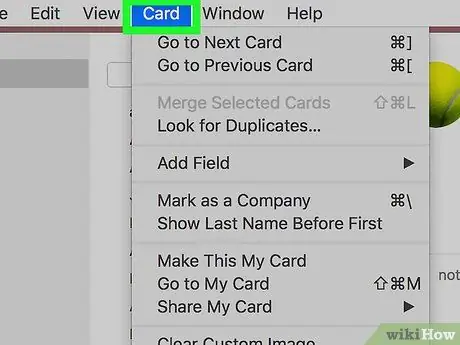
Кадам 11. Картаны басыңыз
Бул экрандын жогору жагындагы меню тилкеси.
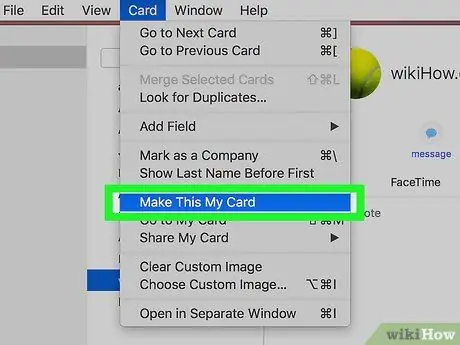
Кадам 12. Бул картаны жасоо дегенди басыңыз
Ал экрандын борборунда. Сири эми сенин ким экениңди "билет".
3 -метод 3: Siriге кантип чалуу керектигин айтуу
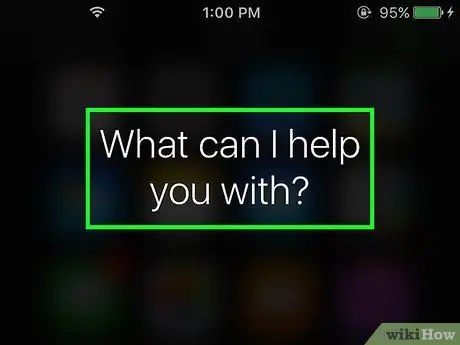
Кадам 1. Сири иштетүү
Муну "Мен сизге эмне менен жардам бере алам?" Деген сүйлөмдү көргөнгө чейин Башкы бет баскычын басып кармап туруу менен жасаңыз. (сиз үчүн эмне кылсам болот?) экранда же "Эй Сири" деп айтуу менен, эгер үн активациялоо функциясы иштетилген болсо.
Macта, экрандын жогорку оң бурчундагы меню тилкесиндеги Siri сүрөтчөсүн чыкылдатыңыз
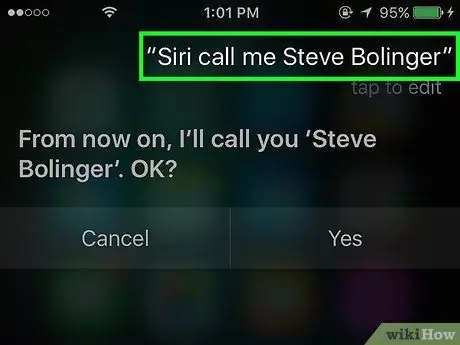
Кадам 2. Сириңе лакап атыңды айт
Түзмөгүңүздүн микрофону менен так сүйлөңүз жана "Сири, мага чалыңыз …" (Сири, мага чалуу…) деп айтыңыз, андан кийин колдонгуңуз келген ысым же лакап ат.
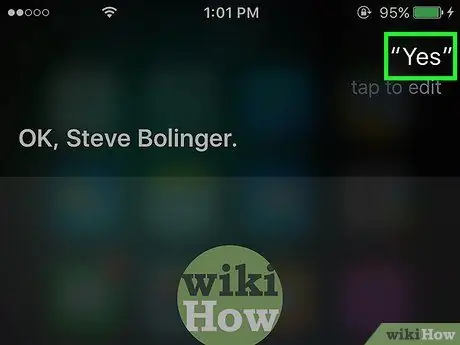
3 -кадам. "Ok" деп айтыңыз
Сири сиздин лакап атыңызды ырастайт. Эгер анын айтканы туура болсо, түзмөгүңүздүн микрофонунан "Ok" деп айтыңыз.
- Эгерде Сири туура угулбаса, "Жок" деп айтыңыз жана кайра аракет кылыңыз, бул жолу аны жайыраак жана дагы так айт.
-
Эгерде Сири атыңызды айтууда кыйналып жатса, үй/рабочий экранынан Байланыштар колдонмосун ачыңыз.
- IPhone же iPadде экрандын жогору жагындагы ысымды басыңыз (анын астында "Менин картам" деген сөз пайда болот). Macта чыкылдатыңыз Карта анда Менин картама өтүңүз (менин картыма өт).
- Басыңыз же таптаңыз Түзөтүү. Бул түзмөктүн жогорку оң бурчунда жана Macтын төмөнкү оң бурчунда.
- IPhone же iPadде ылдый жылдырып, чыкылдатыңыз же таптаңыз талаа кошуу (кутуча кошуу). Macта чыкылдатыңыз Карта анан чыкылдатыңыз Талаа кошуу.
- Таптап коюңуз Фонетикалык [аты же фамилиясы] iPhone же iPad түзмөгүңүздө. Macта чыкылдатыңыз Фонетикалык Аты/Фамилиясы.
- Картанын үстүнө жылдырып, кошулган фонетикалык кутучаны чыкылдатыңыз же таптаңыз.
- Атыңызды фонетикалык түрдө жазыңыз.
- Чыкылдатыңыз же таптаңыз Бүттү '. Бул сиздин iPhone же iPad'иңиздин жогорку оң бурчунда жана Mac'иңиздин төмөнкү оң жагында.






